آموزش رمز و رازهای فتوشاپ-قسمت دوم
اگر تصمیم گرفته اید که به بهترین مداد طراحی خود کمی استراحت دهید و به هنر دیجیتال روی بیاورید، در این صورت به احتمال زیاد، به برخی از نرم افزارهای ویرایش تصویر نیاز پیدا خواهید کرد. نرم افزار فتوشاپ توسط هزاران طراح در سراسر دنیا مورد استفاده قرار می گیرد.

با بکارگیری روش هایی که در این مقاله در اختیارتان قرار میدهیم بهره وری خود را در زمینه فتوشاپ افزایش دهید.
با تکرار Transform آثار هنری زیبا خلق کنید
زمانی که از مسیر ‘Edit > Transform، ابزار Transform را بر روی یک شی یا یک لایه فعال می کنید می توانید سریعا همان transform (مثلا skew) را بر روی شی یا لایه دیگری هم تکرار کنید. کافیست برای اینکار در سیستم عامل ویندوز بعد از اعمال هر نوع Transform ی بر روی شی مورد نظر و فشردن کلید اینتر، کلیدهای ترکیبی ctrl +alt+ shift+T را بفشارید تا این Transform بر روی اشیاء موجود در همان لایه و یا لایه های دیگر نیز اعمال شود.

تنها یک لایه را ببینید و آیکن بقیه لایه ها را خاموش کنید.
اگر میخواهید تنها یک لایه نمایش داده شود و بقیه لایه ها خاموش شوند، کلید Alt را نگه دارید و بر روی آیکن چشم آن لایه کلیک کنید. در اینصورت آیکن چشم تمامی لایه ها به غیر از لایه فعال برداشته خواهد شد و اگر دوباره در همان وضعیت که کلید Alt را پایین نگه داشته اید بر روی محل آیکن چشم همان لایه کلیک کنید آیکن چشم بقیه لایه ها به وضعیت اولیه شان برمیگردد. البته دقت کنید که اگر در این مرحله اشتباها بر روی آیکن چشم لایه دیگری کلیک کنید دیگر نمی تواند باقی لایه ها را به حالت اولشان بازگردانید.
و اما اگر میخواهید چندین لایه پشت سر هم را خاموش و یا روشن کنید به جای کلیک کردن روی چشم تک تک آنها، از بالا یا پایین شروع کنید و بعد از روشن کردن یا خاموش کردن آیکن چشم لایه اول، دکمه سمت چپ ماوس را نگه داشته و به بالا و یا پایین حرکت کنید.
تغییرات وضعیت نمایش لایه ها (layer visibility) را در پنل history ثبت کنید.
اگر می خواهید حتی ثبت رخداد روشن و خاموش شدن آیکن چشم لایه ها (نمایش و یا عدم نمایش لایه ها) را هم در پنل history، از دست ندهید تنها کافیست که در دیالوگ باکسoptions history، گزینه ای با نام make layer changes visibility undoable را تیک بزنید. در صورت فعال شدن این گزینه، باز هم مثل قبل می توانید با فشردن کلیدهای ترکیبیctrl + alt + z به عقب برگردید ضمن اینکه مشاهده خواهید کرد که وضعیت های مختلف روشن و خاموش لایه ها نیز به پنل history افزوده شده اند.

اشکال برداری را با هم ادغام کنید.
کاربران فتوشاپ سی سی (Creative Cloud)، می توانند دو شکل برداری را با یکدیگر ادغام کرده و به یک نتیجه قابل ویرایش دست پیدا کنند. برای اینکار کافیست که لایه های مورد نظر خود را انتخاب کرده و کلید میانبر CTRL+E را بفشارید تا این لایه ها با هم ادغام شوند.


روش های ارائه شده در این مقاله ترفندهای دیگری بود که کاربران فتوشاپ برای صرفه جویی در زمان و همچنین بالا بردن سطح مهارت های خود می توانند از آن استفاده کنند.
ترجمه: رقیه آقایاری





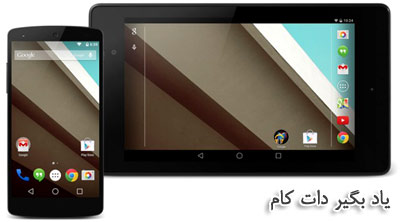

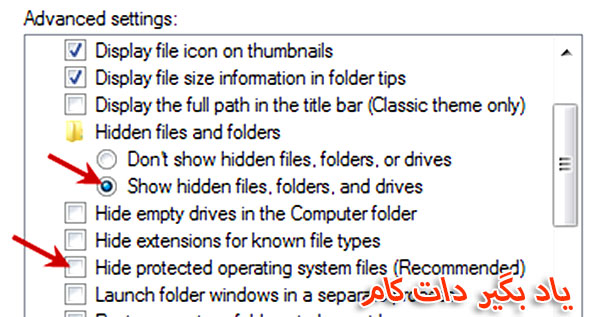















نظر شما چیست؟
پرسش های خود را در بخش پرسش و پاسخ مطرح کنید